
Nylig har Google tatt skritt for å gjøre Android mer offline vennlig. Du kan lagre Google Maps-områder offline Slik laster du ned frakoblede kart i Google Maps for Android Slik laster du ned offline kart i Google Maps for Android Vil du bruke Google Maps uten en Internett-tilkobling? Dette er hvordan. Les mer og til og med kjøre opp Google-søk Du kan nå kjøre Google-søk når du er frakoblet Du kan nå kjøre Google-søk når du er frakoblet Google utruller en oppdatering til Google-appen for Android. Denne oppdateringen betyr at du nå kan søke på Google selv når du er frakoblet. På en måte. Les mer når du ikke er koblet til Internett. Hva manglet Android, var en enkel og offisiell måte å lagre hele nettsidene på uten bruk. Ja, det var tredjepartsapps og løsninger fra Android-telefonprodusenter Android Skins Forklart: Hvordan endrer maskinvareprodusenter Stock Android? Android Skins Forklart: Hvordan endrer maskinvareprodusenter Stock Android? Maskinvare beslutningstakere liker å ta Android og morph det inn i noe som er helt sin egen, men er dette en god eller en dårlig ting? Ta en titt og sammenlign disse forskjellige Android-skinnene. Les mer . Men nå har Google en frakoblet modus som er bygget rett inn i Chrome. Du kan nå lese frakoblet ved hjelp av Chrome på Android. Du kan nå lese frakoblet ved hjelp av Chrome på Android. Chrome-brukere har imidlertid fått mulighet til å lese frakoblet for en stund nå, og har gjort flere forbedringer som bør gjøre det til en mer sømløs opplevelse. Les mer .
I denne artikkelen vil vi vise deg hvordan Chrome's offline-funksjon fungerer, sammen med tre andre alternative metoder for å få jobben gjort.
1. Lagre frakoblet ved hjelp av Chrome
Googles egen Chrome-nettleser 5 Skjult Chrome for Android Tweaks som du må prøve 5 Skjult Chrome for Android Tweaks som du trenger å prøve Når du aktiverer disse flaggene i Chrome, blir nettleseropplevelsen din så mye bedre. Les mer nå har en frakoblet modus som lar deg lagre hele websider, sammen med deres originale formatering, på Android-telefonen din. Dette er bra fordi du allerede har tilgang til funksjonen så lenge du kjører den nyeste versjonen av Chrome.
I motsetning til read-it-later apps 5 bedre alternativer til lomme som bokmerke noe for senere 5 bedre alternativer til lomme som bokmerke noe for senere lomme har lenge holdt kronen for å være internettets beste digitale bookmarking service. Men er det på tide å skrape det og søke etter bedre read-it-later bookmarking alternativer? Les mer vi snakker om nedenfor, vil Chrome laste ned nettsiden som den er . Så får du tilgang til alle bildene, teksten og dataene med samme formatering. Read-it-later-tjenester streker vanligvis formatering fra nettsiden.
Chrome's offline modus er integrert med nedlastingsfunksjonen og kan ikke være åpenbar for førstegangsbrukere.
Hvis du vil lagre en nettside for tilgang til Internett, klikker du på trepunktsikonet øverst til høyre og klikker på Last ned- knappen. Siden begynner å laste ned i bakgrunnen, og du får en bekreftelse når siden er lagret i telefonen.
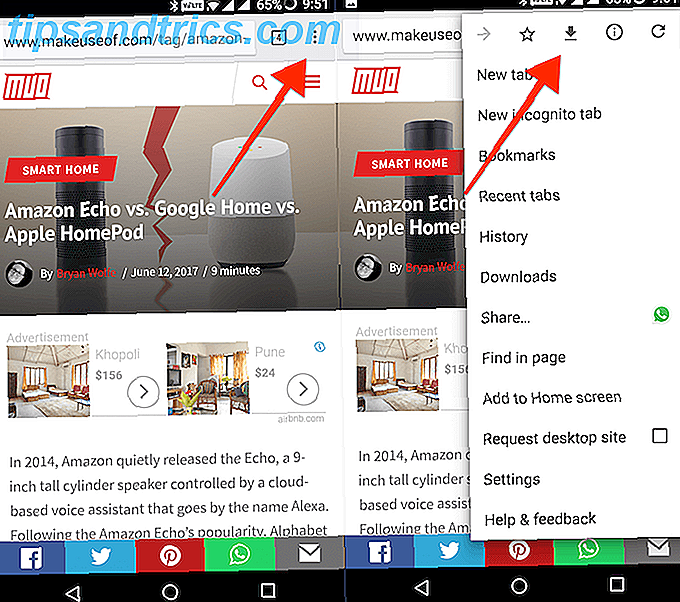
Du kan også lagre en side uten å åpne den selv. Trykk og hold på en kobling og velg Last ned kobling .
Nå kan du lukke siden og appen uten å bekymre deg for å miste tilgang til innholdet når du ikke er koblet til Internett.
For å komme tilbake til lagrede sider, må du gå til nedlastingsdelen . I Chrome klikker du på trepunktsikonet og velger Nedlastinger . Hvis du kommer tilbake rett etter at du har lagret siden, ser du den øverst på listen.
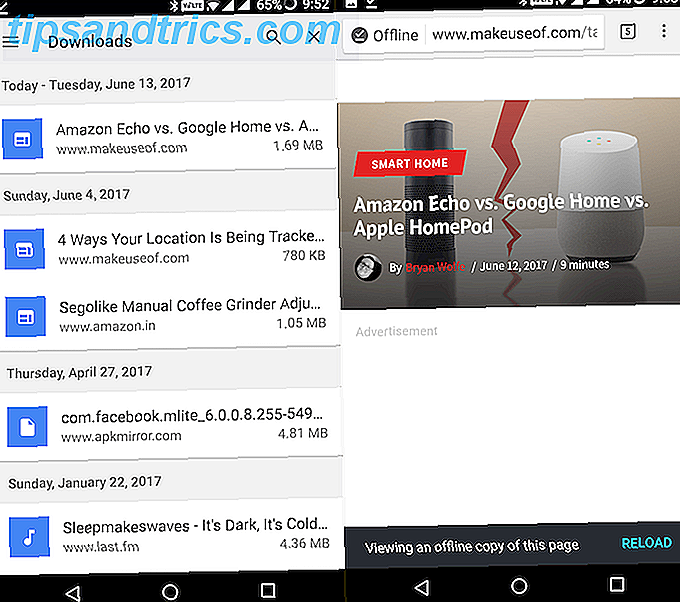
Men hvis det har vært en stund, kan du sortere gjennom bare de lagrede sidene ved å trykke på trelinjepiktet øverst til venstre og velge Sider . Du kan også fjerne en nedlastet side ved å trykke og holde på oppføringen og velge Slett- knappen.
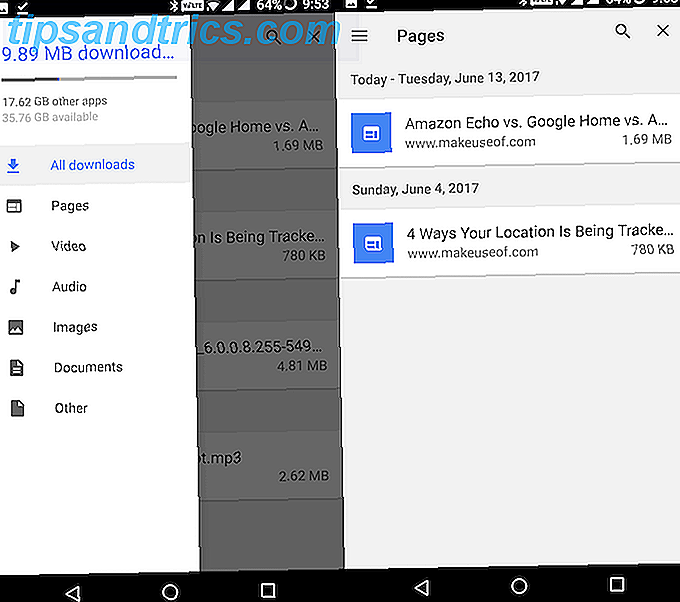
Last ned - Google Chrome (Gratis)
2. Lagre frakoblet ved hjelp av lomme
Pocket er en lese den senere tjenesten. Slik fungerer det. Du lagrer en nettside til lomme (enten fra Android-telefonen eller fra din PC), og appen laster deretter ned en fjernet versjon av siden. Det vil inneholde all kroppstekst, linker, noen bilder, og det er alt. Ingen navigasjon, designelementer, annonser eller noen form for rikt media vil bli lagret i telefonen.
Pocket er den anbefalte måten å lagre tekst-bare websider (som artikler) du vil lese frakoblet. Men for noe annet, anbefaler vi at du bruker Chrome's Offline-modus.
For å bruke Pocket, last ned appen og opprett en konto. Gå nå til en nettleser og åpne siden du vil lagre. I Chrome klikker du på trepunktsikonet og velger Del . Fra denne menyen velger du Pocket- ikonet.
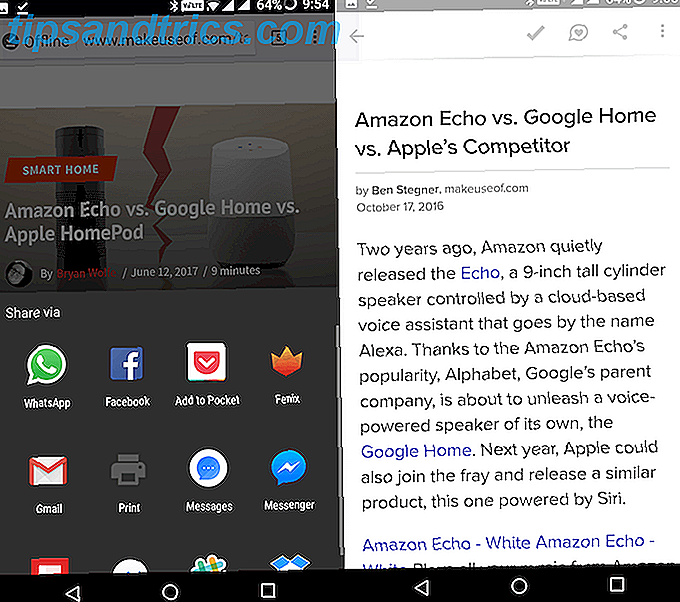
Når du går tilbake til Pocket-appen, ser du artikkelen oppført. Trykk på den for å begynne å lese. En annen grunn Pocket anbefales for å lagre lange artikler, fordi du kan tilpasse skrifttypen, skriftstørrelsen og bakgrunnen. Du kan også bruke tekst-til-tale-funksjonen 8 Alternative måter å være smartere uten å lese noe 8 Alternative måter å være smartere uten å lese noe. Lesing kan være tidkrevende og en belastning på øynene. Her er åtte alternativer for å bli smartere uten å lese noe. Tross alt vil du alltid lære ting. Les mer for å få artikkelen lest ut til deg.
Last ned - Pocket (Free)
3. Lagre frakoblet ved hjelp av Opera Mini
Hvis du har en begrenset dataplan, er Opera Mini med sin fantastiske datalagringsmodus Opera Mini datakomprimering godt nok til å bytte? Er Opera Minis datakomprimering god nok til å bytte? Hvis du er på en eldre Android, er den nye Opera Mini optimalisert for aldring av maskinvare og programvare. Kan Opera faktisk montere et comeback med denne nye nettleseren? La oss finne det ut. Les mer kan være en livredder. Og akkurat som Chrome har Opera Mini en frakoblet funksjon.
Når du har åpnet siden i Opera Mini, klikker du på trepunktsikonet og velger Lagre for Offline .
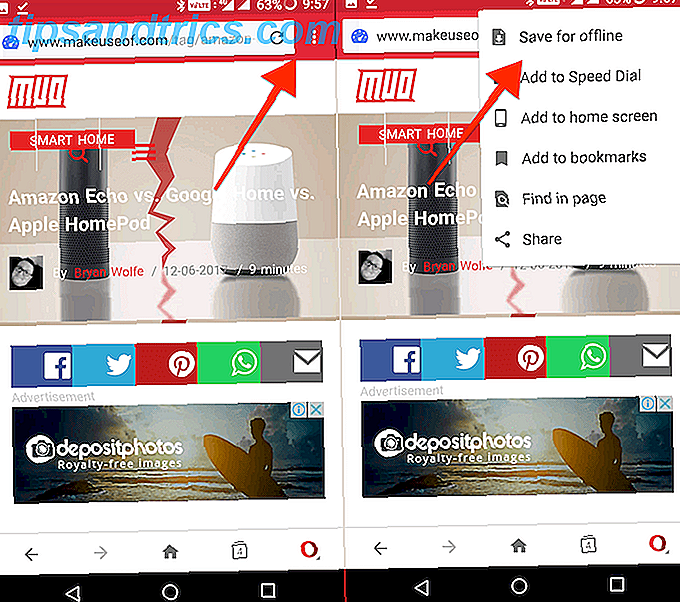
Hvis du vil vise lagrede sider, trykker du på Opera-ikonet nederst til høyre og velger Frakoblede sider .
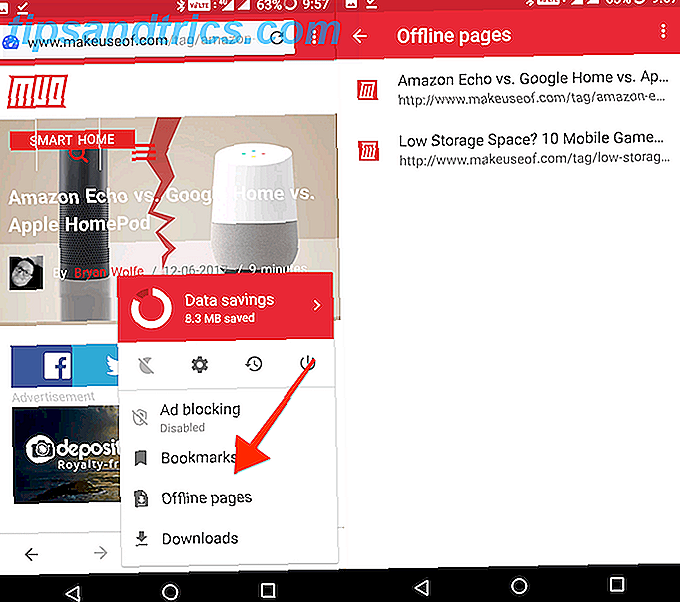
For å fjerne en side, trykk og hold den, og velg deretter Slett .
Last ned - Opera Mini (Free)
4. Lagre frakoblet som PDF
Hvis du vil lagre siden i et format som kan åpnes nesten hvor som helst, og som kan overføres til en PC eller synkronisert på nettet, er det beste alternativet å lagre det som PDF. Du kan gjøre dette ganske enkelt fra Chrome.
Etter at du har lagt inn siden, klikker du på trepunktsikonet og velger Del . Herfra velger du Skriv ut .
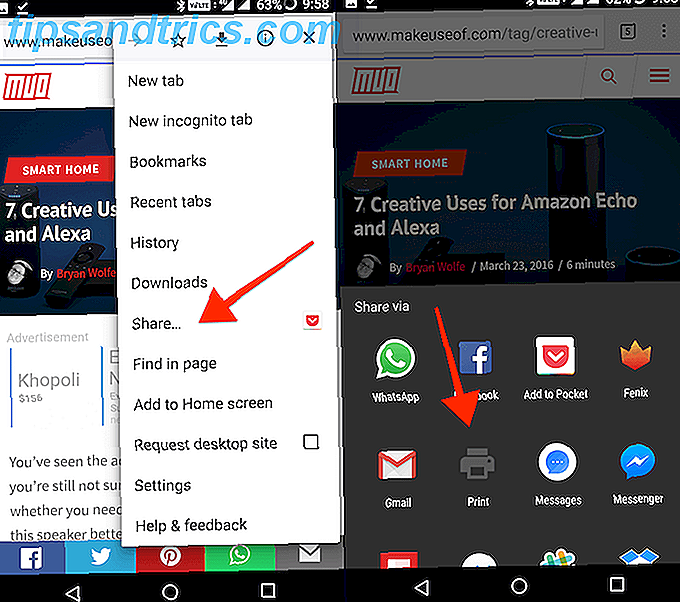
Fra toppen klikker du på rullegardinlisten Velg skriver og velger Lagre som PDF .
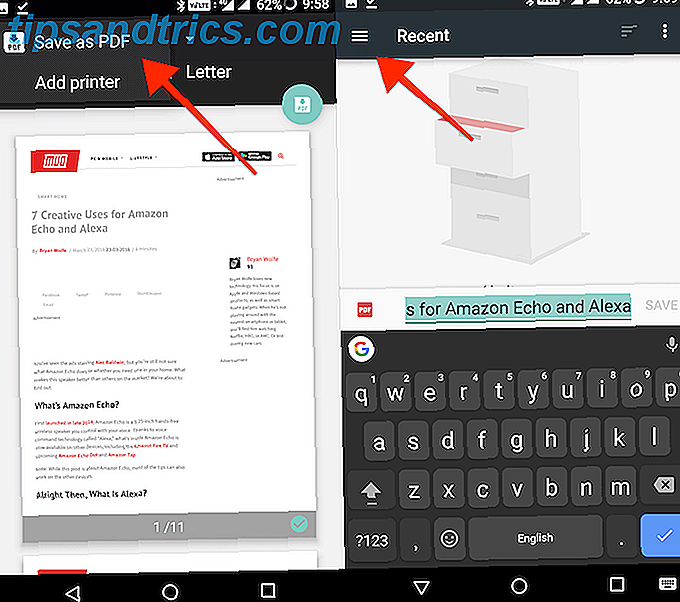
Du blir nå spurt hvor du vil lagre PDF-filen (hvis du har lagret noe før, ser du de siste destinasjonene her). Hvis du klikker på ikonet med tre linjer her, ser du Google Disk som kilde. Men du kan også lagre PDF-filen lokalt også. Trykk på trepunktsikonet og velg Vis intern lagring .
Nå når du klikker på ikonet med tre linjer, ser du enhetens navn der, sammen med informasjon om hvor mye plass som er igjen. Trykk på enhetens navn og naviger til mappen du vil lagre PDF-filen til. Deretter trykker du på Lagre- knappen.
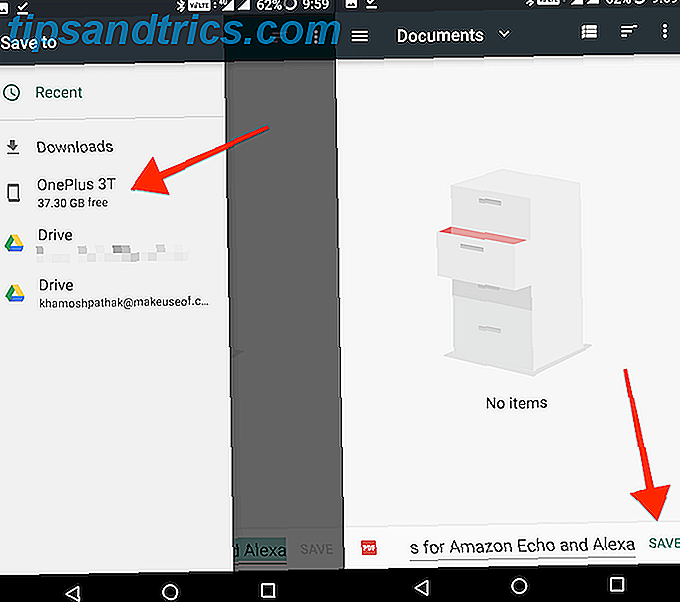
Du kan nå åpne denne PDF-filen i en hvilken som helst PDF-leser-app 4 Android Apps for å lese PDF-tegneserie-samlingen 4 Android-apper for å lese PDF-tegneserie-samlingen Har du tegneserier lagret i PDF-format, eller leter du bare etter en god tegneserie leser? Sjekk ut disse fantastiske Android-appene. Les mer, inkludert Googles standard Drive PDF-leser.
Minne og båndbreddebesparende tips
Hvis du har en begrenset internettforbindelse 4 måter å redusere mobilt Internett-databruk med Android Apps 4 måter å redusere mobilt Internett-databruk med Android Apps Du kan redusere mobildatabruken uten å gjøre noe annerledes på Android-enheten din - bare bruk disse appene! Les mer og bruk en Android-telefon som ikke har mye ledig intern lagringsplass, ved å følge disse trinnene for å få en bedre Android-opplevelse.
- Installer oppblåst Lite-versjoner av populære sosiale medier og kommunikasjonsapper Lagre på lagringsplass med disse 7 Lite Android-appene Lagre på lagringsplass med disse 7 Lite Android-appene Hvis du har en eldre enhet eller bare en billig Android-telefon, blir disse appene mye bedre for deg enn deres vanlige kolleger. Les mer som veier bare 1 MB eller mindre.
- Når du bruker sosiale medier, kan du deaktivere dataavvisende funksjoner som videoautoplay Lagre mobildata med Lite Alternativer til Facebook, Twitter og Mer Lagre Mobil Data med Lite Alternativer til Facebook, Twitter og Mer Dataforbruk betyr noe, spesielt hvis du er på en begrenset dataplan. De største synderne av data hogging er sosiale apps som Facebook, Snapchat og andre. Prøv de lettere versjonene av disse populære appene. Les mer .
- Bruk lette appalternativer Lav på lager? Spar plass på Android med gode apper under 10 megabyte lagringsplass? Spar plass på Android med gode apper under 10 megabyte Har du lav lagringsplass på telefonen eller nettbrettet ditt? Disse små appene skal kunne rette opp det! Les mer for nettlesere, SMS-apper og så videre.
Å gjøre alt dette kan frigjøre rom for å lagre artikler uten nett. På denne måten kan du laste ned artikler mens du er på Wi-Fi, og les dem på farten.
Hvordan håndterer du en begrenset dataplan? Hvordan lagrer du nettsider og annet innhold for offline bruk? Bruker du et bokmerkeverktøy? Del med oss i kommentarene nedenfor.



